
Blokkeercitaten worden gebruikt om een geciteerde opmerking van uw eigen schrijven in te schakelen en te scheiden. In tegenstelling tot normale inspringingen vereist het toevoegen van blokkettingen in Microsoft Word een aantal extra stappen.
Omdat academisch schrijven naar strikte styling-normen is geschreven, verschillen de vereisten voor blokkettingen in woord van stijl tot stijl. Gelukkig kun je de grootte van alle inspringing aanpassen door gebruik van de liniaalbalk of door de instellingen "paragraaf" in het menu "Layout" of "paragraaf" -instellingenvenster te gebruiken.
VERWANT: Hoe linialen in Microsoft Word te gebruiken
Het menu Lay-out gebruiken
De snelste manier om blokkettingen aan een Microsoft Word-document toe te voegen is om de "paragraaf" -instellingen te gebruiken die zichtbaar zijn in het tabblad "Layout" op de lintbalk.
Als u een blokopasie wilt toevoegen met dit menu, opent u uw Word-document en selecteert u uw offerte-tekst. Klik in de lintbalk op het tabblad "Layout" om de instellingen "paragraaf" weer te geven.
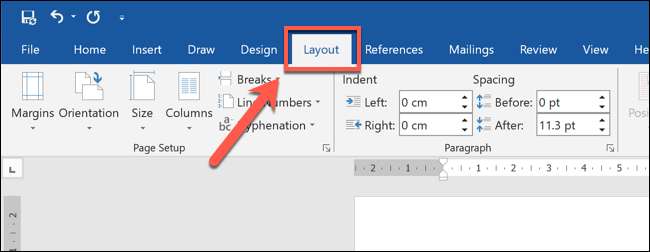
Blokkeercitaten in zowel de APA- en MLA-stijl moeten op hun eigen lijn starten en in streepjes staan aan de linkerkant die 0,5 cm van grootte zijn. In de APA-stijl moeten blokkettingen minstens 40 woorden lang zijn, terwijl in de MLA-stijl, quotes moeten ten minste vier regels lang zijn.
Als u een andere academische stijl gebruikt, raadpleegt u uw stijlgids om ervoor te zorgen dat de inspringing die u gebruikt correct is.
Aangezien zowel APA als MLA 0,5 cm streepjes voor blokkettingen gebruiken, stelt u de waarde "Left Intent" in op "0,5 cm" en druk op de ENTER-toets om te bevestigen. U kunt ook de pijltoetsen aan het recht gebruiken om de inspringende dimensioning te vergroten met behulp van stappen van 0.1cm.
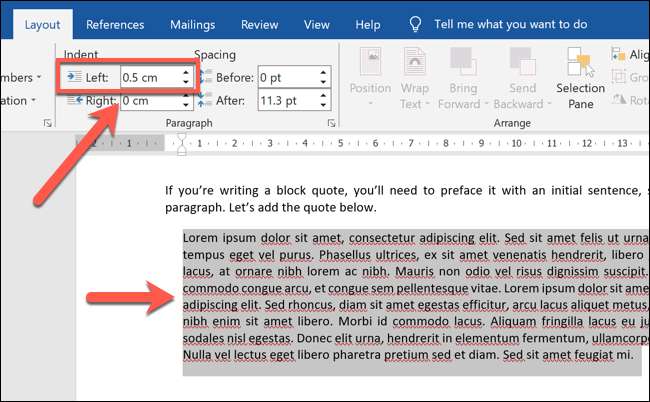
Dit zal de inspringgrootte voor de tekst die u hebt geselecteerd, verandert, waardoor een blokcitaat in het proces wordt gemaakt. U kunt vervolgens opmaak toevoegen, zoals cursivering, om de tekst verder te laten opvallen. U moet deze stappen herhalen voor elk extra blokopasie U voegt u toe aan uw document.
Gebruik van de liniaalbalk
In eerdere edities van Microsoft Word was de eenvoudigste manier om een blokcitaat aan een Word-document toe te voegen om de liniaalbalk te gebruiken, die de marges en streepjes in gebruik toont. De Ruler-balk is echter niet langer standaard zichtbaar in meer recente versies.
Hoewel het een snelle en eenvoudige methode blijft voor het toevoegen van een blokcitaat, moet u eerst de liniaalbalk inschakelen. Om dit te doen, opent u uw Word-document en klikt u op het tabblad "Weergave" op de lintbalk.
Selecteer in de categorie "Toon" het selectievakje naast de optie "Liniaal" om de liniaal in te schakelen.
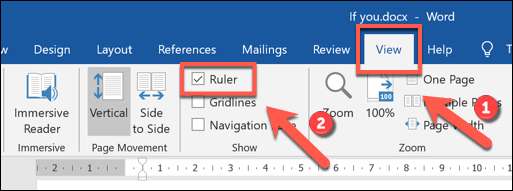
Hierdoor wordt de liniaal bovenaan en naar links van uw document weergegeven. De gebieden in het wit staan binnen het afdrukgebied van het document, overeenkomen met de marges van de documentpagina. Elk punt op de liniaal is 0,25 cm in grootte.
Als u een BLOK QUOTE INTENT instelt, selecteert u uw offerte, sleep dan de pictogrammen in de zandloperstijl aan de bovenkant van de menubalk totdat zowel de boven- als de onderste pictogrammen op het punt van 0,5 cm zitten.
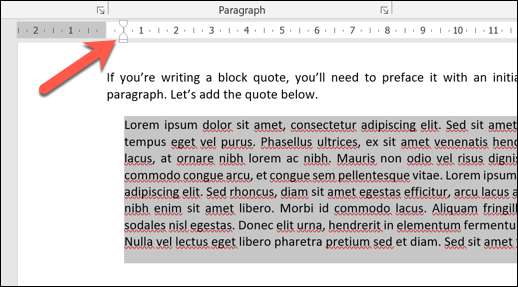
Dit maakt een streepje-streepje dat 0,5 cm in omvang is, geschikt voor documenten van APA en MLA-academische stijl.
Het menu Alinea-instellingen gebruiken
U kunt ook het menu "Paragraaf" in Microsoft Word gebruiken om een BLOK-offerte in te stellen.
Om dit te doen, selecteert u de tekst met het blokkering in uw document, klik met de rechtermuisknop op de tekst en kies vervolgens de optie "Paragraaf" in het menu.
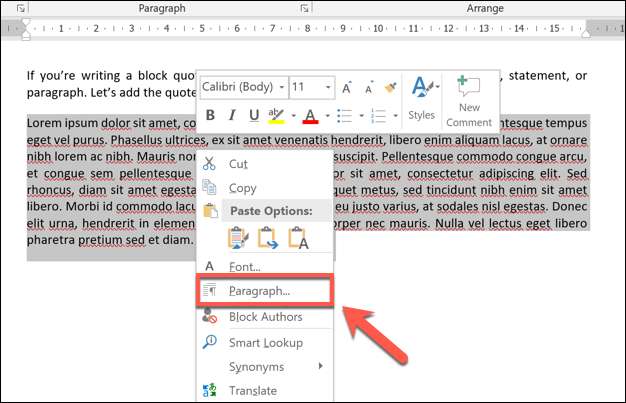
In het tabblad "Indenkingen en spacing" van het menu "Paragraaf" kunt u een streepje toepassen op uw geselecteerde tekst.
Als APA en MLA Block-offertes vereisen 0,5 cm links in streepjes, stel de waarde "linkse inspringen" in op "0,5 cm" en druk op ENTER. Als u een andere academische stijl gebruikt, controleert u uw stijl QUID voor de juiste maatschrijving die hier wordt gebruikt.
U kunt de waarde handmatig typen of de pijltjestoetsen in het tekstvak gebruiken om het stappen in 0,1 CM te vergroten.
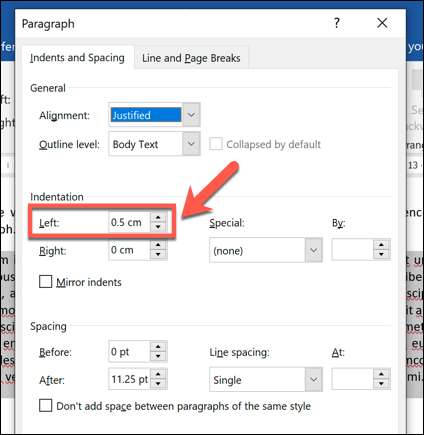
Klik op "OK" om uw instellingen op te slaan en het blokkering van de blokkering op uw geselecteerde tekst aan te passen.
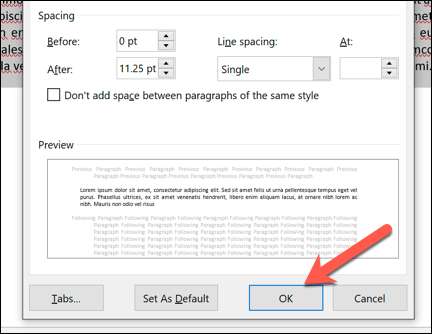
Eenmaal opgeslagen, wordt het inspringing 0,5 cm op uw tekst toegepast, waardoor een blokcitaat in het proces wordt gecreëerd. U moet deze stappen herhalen voor elk extra blokopasie U voegt u toe aan uw document.







